Se vuoi ravvivare un po’ le tue e-mail, usa le varie emoji che Microsoft Outlook ha da offrire. Puoi aggiungere queste emoji ai tuoi messaggi su Web, desktop e dispositivi mobili. Ti mostreremo come.
Aggiungi Emoji alle e-mail di Outlook sul desktop
Sul tuo computer Windows o Mac, utilizzerai il selettore di emoji predefinito del tuo computer per selezionare e aggiungere emoji ai tuoi messaggi di posta elettronica.
Per farlo, avvia innanzitutto Outlook sul tuo computer. Componi una nuova email facendo clic su “Nuova email” nell’angolo in alto a sinistra. Se hai già una bozza salvata o una risposta a un’e-mail, apri quella invece.
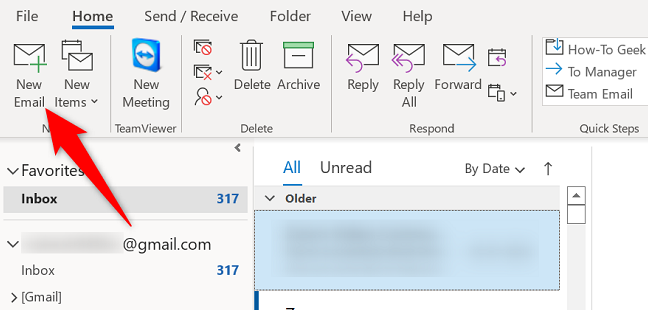
Nella finestra dell’e-mail, compila i campi essenziali come “A” e “Oggetto”. Quindi, nel corpo dell’e-mail, posiziona il cursore nel punto in cui desideri aggiungere un’emoji.
Se utilizzi un PC Windows, apri il selettore di emoji del tuo PC premendo il tasto Windows+; combinazione di tasti (punto e virgola). Il tasto punto e virgola si trova proprio accanto alla lettera “L” sulla tastiera.
Dal selettore di emoji del tuo PC, seleziona l’emoji che desideri utilizzare e verrà aggiunta alla tua e-mail. Sentiti libero di aggiungere tutte le emoji che vuoi.
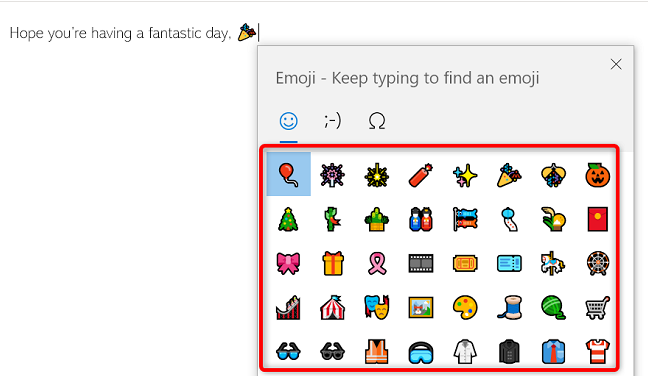
Se utilizzi un computer Mac, apri il menu delle emoji premendo Ctrl+Comando+Spazio. Quindi seleziona l’emoji per aggiungerla alla tua email.
Quando le tue emoji sono state aggiunte, invia la tua email facendo clic su “Invia” nell’angolo in alto a sinistra.
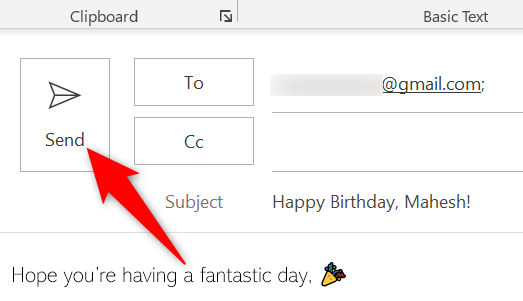
E Outlook invierà la tua e-mail contenente le tue emoji al tuo destinatario.
Inserisci Emoji nelle e-mail di Outlook sul Web
Nella versione Web di Outlook, il menu emoji è integrato nella piattaforma, quindi non è necessario aprire il selettore emoji del computer.
Per iniziare, apri un browser Web sul tuo computer e avvia il sito di Outlook . Lì, accedi al tuo account se non l’hai già fatto.
Componi una nuova email selezionando “Nuovo messaggio” nell’angolo in alto a sinistra.
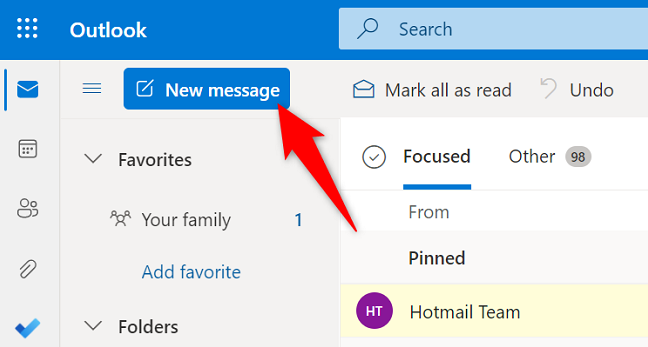
Nella nuova sezione del messaggio, inserisci i valori nei campi “A” e “Aggiungi un oggetto”. Quindi, nel corpo dell’e-mail, fai clic nel punto in cui desideri aggiungere un’emoji.
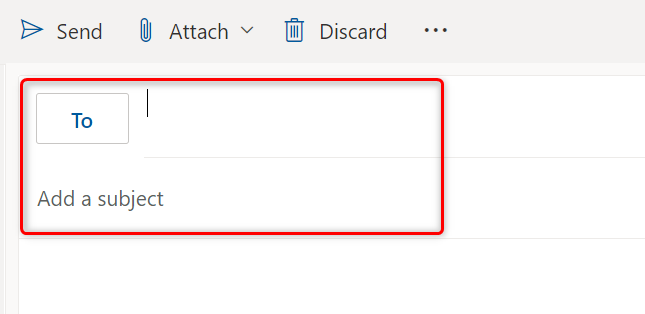
Nella parte inferiore della sezione del nuovo messaggio, fai clic sull’opzione “Inserisci Emoji” (l’icona di una faccina sorridente).
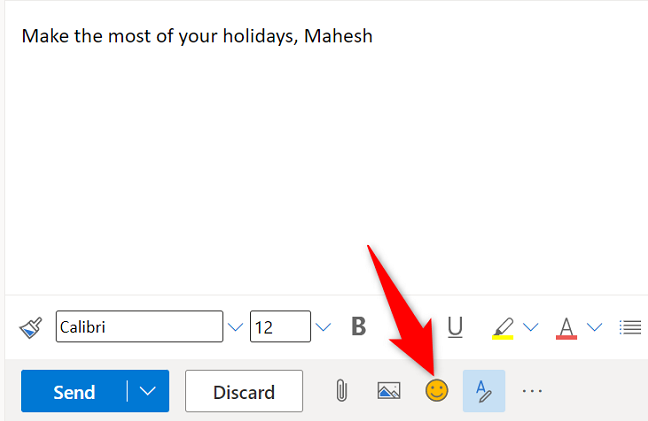
Sulla destra di Outlook, vedrai una barra laterale “Espressioni” contenente varie emoji. Qui, fai clic sull’emoji che desideri aggiungere alla tua e-mail e verrà aggiunta.
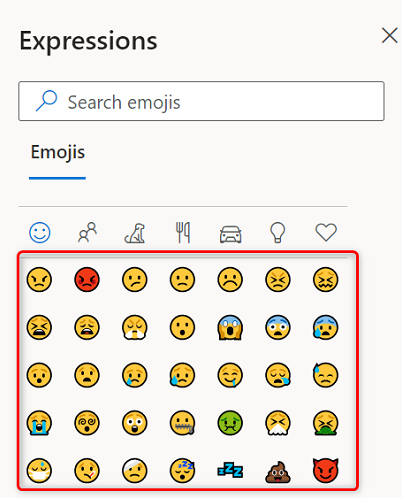
Quando sei pronto per inviare la tua e-mail, fai clic su “Invia” nella parte superiore della sezione e-mail.
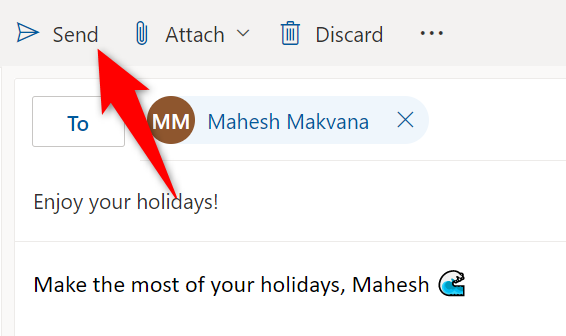
E Outlook invierà la tua e-mail ricca di emoji ai tuoi destinatari.
Usa Emoji nelle e-mail di Outlook su dispositivi mobili
Se utilizzi Outlook sul tuo iPhone, iPad o telefono Android, puoi aggiungere emoji alle tue e-mail utilizzando il selettore emoji della tastiera predefinita .
Per fare ciò, innanzitutto avvia Outlook e tocca “Nuovo messaggio” per comporre una nuova e-mail.
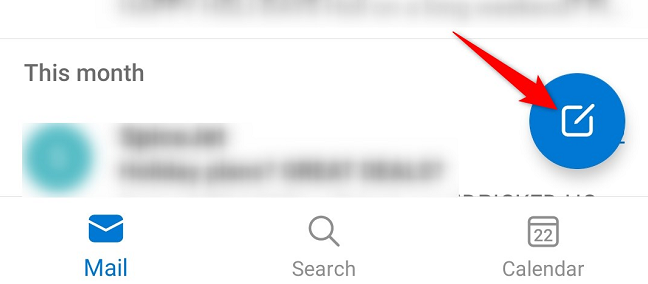
Nella pagina “Nuovo messaggio”, inserisci i valori nei campi “A” e “Oggetto”. Quindi, nel corpo dell’e-mail, tocca il punto in cui desideri inserire un’emoji.
Quando viene visualizzata la tastiera del telefono, seleziona l’icona emoji per accedere alle tue emoji.

Scegli l’emoji da aggiungere alla tua email.
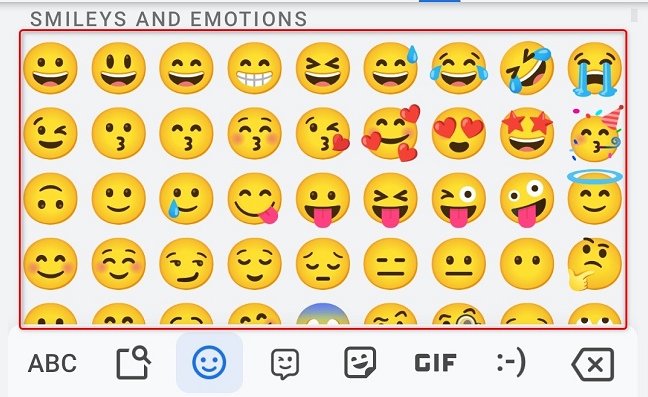
Quando hai finito di aggiungere le emoji, invia la tua e-mail toccando l’icona dell’aeroplano di carta nell’angolo in alto a destra.
E questo è tutto quello che c’è da fare. Divertiti a esprimere le tue emozioni con le emoji nelle tue e-mail!

